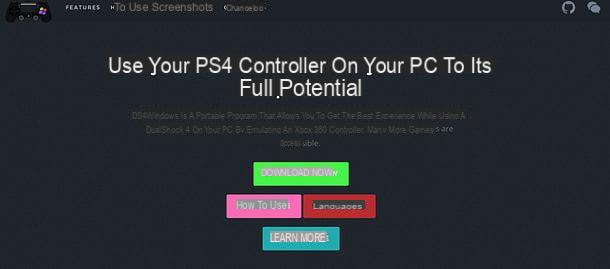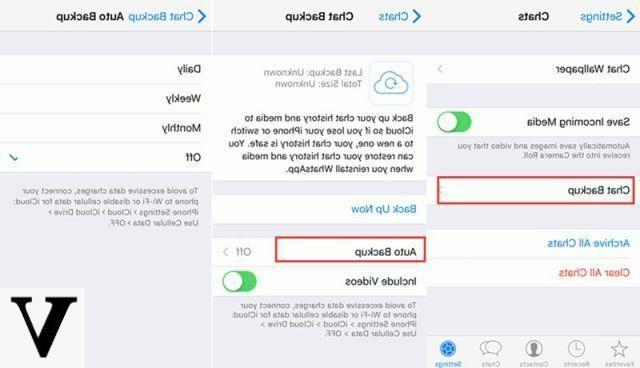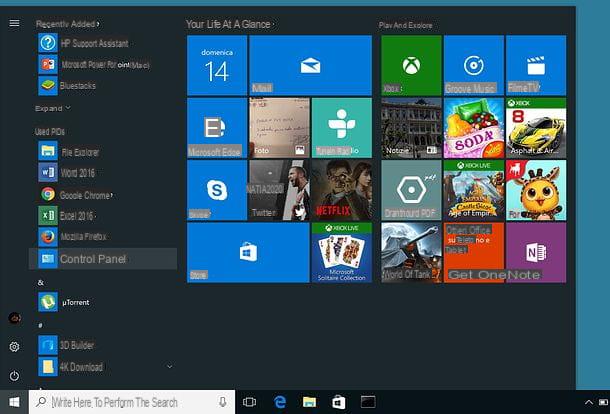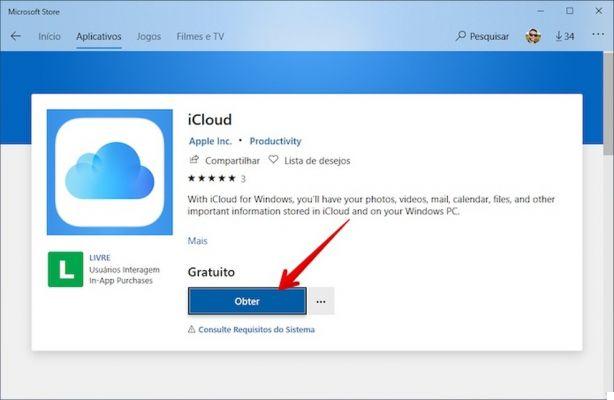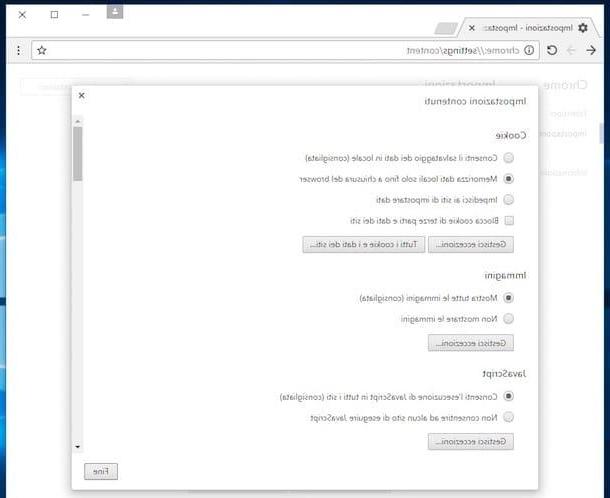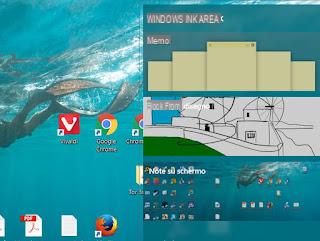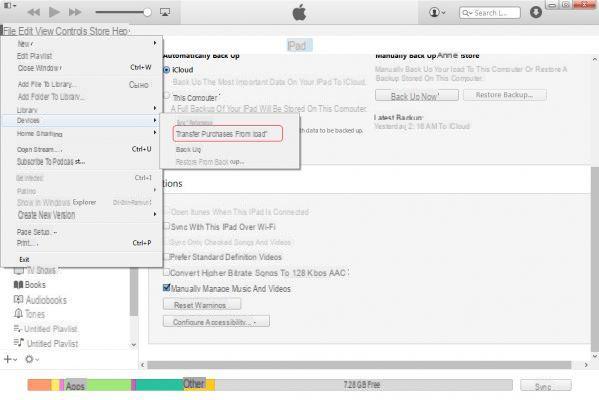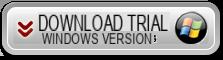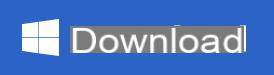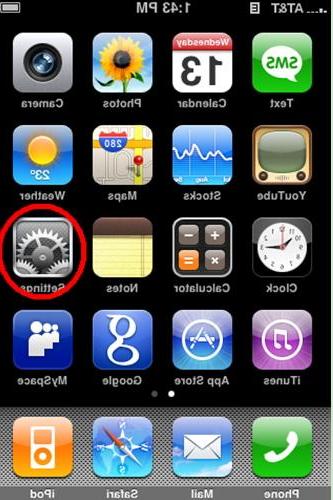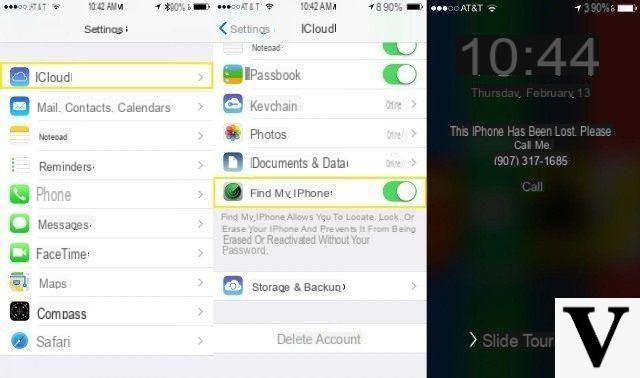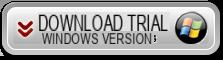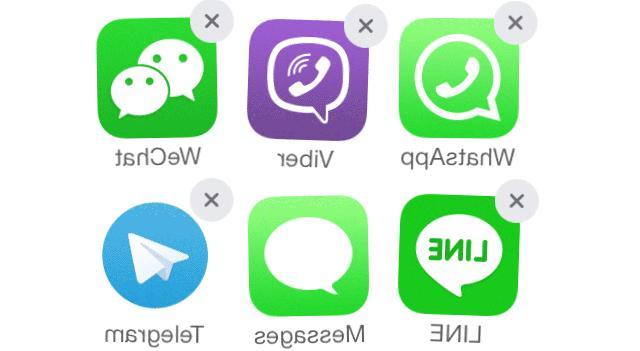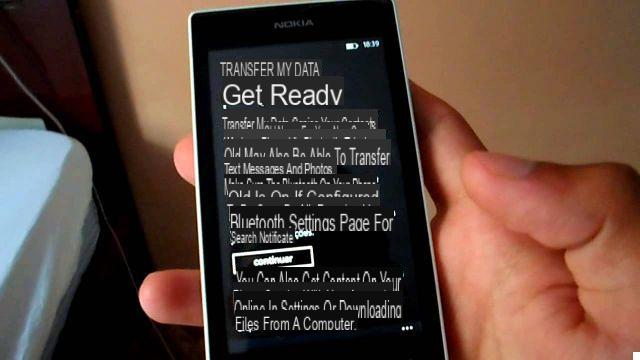
pour copier des contacts Windows Phone (Lumia) sur votre ordinateur Il existe essentiellement deux manières : la première est celle qui utilise une application spécifique à installer sur l'appareil et qui permet ensuite l'exportation de diverses données (y compris les contacts) et l'autre est basée sur le service OneDrive. Voyons comment fonctionnent les deux méthodes.
Méthode 1. Copiez les contacts Lumia sur l'ordinateur via l'application Contacts + Message Backup
Depuis votre Nokia Lumia (ou tout autre appareil Windows Phone), téléchargez l'application Contacts + Sauvegarde des messages. Il s'agit d'une application qui, une fois installée, n'est pas visible avec les autres applications mais apparaît sous le menu réglages. Avec cette application, vous pouvez copier les contacts Windows Phone sur la carte SD au format VCF (vCard), puis à partir de la carte SD, vous pouvez également les copier sur votre ordinateur.
Une fois que vous allez dans Paramètres, cliquez sur "Contacts + Sauvegarde des messages"Et cette fenêtre s'ouvrira :
Cliquez sur SAUVEGARDE, puis sélectionnez la carte SD comme destination pour enregistrer tous les contacts au format VCF. En plus des contacts, vous pouvez également sauvegarder les SMS. Une fois cette copie effectuée, connectez le Lumia au PC puis accédez aux disques connectés à l'ordinateur où vous verrez également celui lié à l'appareil Windows Phone. Cliquez dessus et vous verrez
Cliquez enfin sur carte SD pour accéder aux fichiers enregistrés dans la carte SD et vous y trouverez également le fichier VCF des contacts créés précédemment.
Méthode 2. Copiez les contacts Lumia sur l'ordinateur via OneDrive / Outlook.com
onedrive est le service Cloud (gratuit) proposé par Microsoft et que l'on retrouve par défaut également dans les appareils Windows Phone (Nokia Lumia). Grâce à OneDrive, il est possible d'exporter tous les contacts de l'appareil vers celui-ci et une fois qu'ils sont présents sur OneDrive, ils sont téléchargeables sur PC et Mac.
Créez d'abord un compte Microsoft (si vous n'en avez pas). Vous pouvez créer un compte sur http://www.outlook.com/
Ensuite, depuis votre Lumia allez dans Paramètres, sélectionnez l'option "email et compte"Et puis cliquez sur"Ajouter un compte". Cela associera votre compte Microsoft à votre mobile WindowsPhone
Cliquez ensuite sur "Outlook.com " et entrez votre adresse e-mail et votre mot de passe pour vous connecter.
Une fois connecté, une fenêtre s'ouvrira vous demandant si vous souhaitez sauvegarder vos données sur OneDrive. Cliquez sur "OUI":
Après avoir effectué cette sauvegarde, connectez-vous à Outlook.com et cliquez sur l'icône avec i carrés de couleur situé en haut à gauche et sélectionnez l'élément GENS dans le menu qui s'affiche.
Sur la page qui s'ouvre, cliquez sur le bouton en haut gérer et sélectionnez l'article Exporter les contacts. Sur votre ordinateur, les contacts seront enregistrés dans un fichier au format CSV.
Tous ici!
Une fois connecté, une fenêtre s'ouvrira vous demandant si vous souhaitez sauvegarder vos données sur OneDrive. Cliquez sur "OUI":
je ne vois pas cette question
Merci, très utile